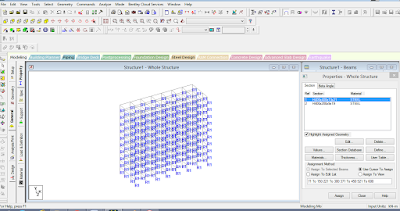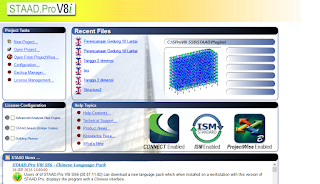Oke guys kita lanjut ke tahap
selanjutnya, bagi yang belum baca tahap pertama biSA buka link di bawah ini
Setelah tampilan STAAD PRO yang sudah di merger dari structure wizard
muncul, langkah selanjutnya adalah menentukan Profil Balok dan kolom,
Tahap 1 Menentukan Profil Balok dan Kolom
ð
ð Klik ‘’General’’ Pada Tampilan di
sebelah kiri, lalu klik Property maka akan muncul tampilan seperti gambar
dibawah
Kemudian Klik ‘’
Section Databese ‘’ untuk menentukan Profil Baja yang akan digunakan..
Maka akan muncul tampilan yang menunjukan dimensi dan
ukuran Profil baja,
Anda bisa memilih jenis standar dari Negara mana yang akan
digunakan, tapi karena Indonesia merupakan Negara dengan tingkat gempa yang hamper
mirip dengan jepang maka mimin akan menggunakan standar dari Jepang
Selanjutnya kita pilih Profil H 400 x400 x 13 x21 untuk
Profil Kolom
Dan Profil H 400 x 200x9x19 Untuk Profil Balok
Klik Add
Tahap 2 Assign Profil ke Struktur
Setelah kita menentukan profil
yang akan di gunakan maka tahap melanjutnya adalah mengaplikasikan Profil ke
struktur yang sudah kita rancang
Klik ‘’Select’’ pada tampilan menu kemudian klik ‘’ Beams
Paralells To ‘’ Klik ‘’Y’’
untuk memblok kolom
Seperti gambar dibawah ini
Lalu Klik ‘’Assign’’
Pada tampilan Propertis
Maka tampilannya akan seperti berikut
Lakukan Hal yang sama dalam menentukan Profil Balok ..
Tahap 3 Menentukan Perletakan
Langkan ini cukup mudah yaitu
menentukan perletakan yang akan digunakan pada struktur gedung ini, maka
perletakan yang dipilih adalah perletakan kaku
Caranya yaitu klik Klik ‘’Support’’ pada menu di sebelah kiri
maka akan muncul tampilan seperti dibawah
Lalu klik ‘’Create ‘’ setelah itu pilih
‘’Fixed ‘’
Lalu klik ‘’Add’’ setelah itu kita tinggal memblok daerah yang akan kita beri
perletakan atau support lalu klik ‘’Assign
to selected beam’’
Oke untuk Perncanaan Gedung Struktur baja 10 lantai selesai
sampai disini , untuk pembebanan dan run analisa bisa kalian lihat di artikel
selanjutnya ya..
l